Este comun să copiați DVD-ul pe hard disk pentru a proteja discurile împotriva zgârieturilor sau deteriorarii. Deoarece majoritatea computerelor nu au o unitate DVD, crearea unei copii digitale pe DVD aduce beneficii imediate. De exemplu, puteți reda direct filme DVD pe computerul dvs. Mac sau Windows. Nu aveți nevoie de un DVD player pentru a obține redarea.
Cum să vă extrageți DVD-ul pe un hard disk la o viteză mare și de înaltă calitate? Această postare prezintă trei metode eficiente de a face o copie digitală a conținutului DVD pe hard diskul tău Windows sau Mac. Puteți selecta software-ul de copiere DVD preferat pentru a ocoli protecția DVD DRM și pentru a crea o copie de rezervă pentru uz personal.
Partea 1. De ce ar trebui să copiați DVD-ul pe hard disk
Puteți copia DVD-urile pe un hard disk pentru diferite nevoi. În general, trebuie să creați o copie DVD digitală pentru protecție și vizionare convenabilă.
DVD-urile au fost folosite de peste 50 de ani. Cu toate acestea, acestea trebuie păstrate într-un loc uscat, răcoros și întunecat. Mai rău, DVD-urile sunt ușor de zgâriat și deteriorat din cauza conservării necorespunzătoare sau a defecțiunii mecanice.
Un alt motiv principal este că majoritatea computerelor nu mai au o unitate DVD. Deci nu puteți reda direct DVD-uri pe un computer Mac sau Windows 11/10/8/7. Trebuie să citiți un disc DVD pe un DVD player independent. De asemenea, doriți să copiați câteva DVD-uri de casă semnificative în videoclipuri MP4 pentru a obține o redare ușoară pe computer sau pe televizorul inteligent.
Partea 2. Mod ușoară de a copia un DVD pe hard disk Windows și Mac
Dacă doriți să copiați discurile DVD în foldere DVD sau fișiere ISO, vă puteți baza pe cele puternice Tipard DVD Cloner. Este conceput în principal pentru a copia un DVD pe un disc gol într-un raport de 1:1. Acest instrument de copiere DVD poate copia DVD-9 pe DVD-9, DVD-5 pe DVD-5 sau DVD-9 pe DVD-5, în funcție de nevoile dvs. De asemenea, vă permite să inscripționați foldere DVD sau fișiere imagine IOS pe discuri noi. Mai mult, Tipard DVD Cloner vă oferă trei moduri pentru a copia DVD-uri pe un hard disk cu calitate înaltă, Copiere completă, Film principal și Personalizare.

Puteți descărca gratuit Tipard DVD Cloner de pe site-ul său oficial. Acceptă DVD+R (W), DVD-R (W), DVD-R DL și DVD+R DL. Pentru a copia DVD-ul pe hard disk de pe computerul Mac sau Windows, ar trebui să utilizați o unitate DVD. Trebuie să conectați o unitate DVD externă dacă computerul nu are una. Când computerul citește conținutul DVD, îl puteți copia ca folder DVD sau fișier ISO pe un hard disk.
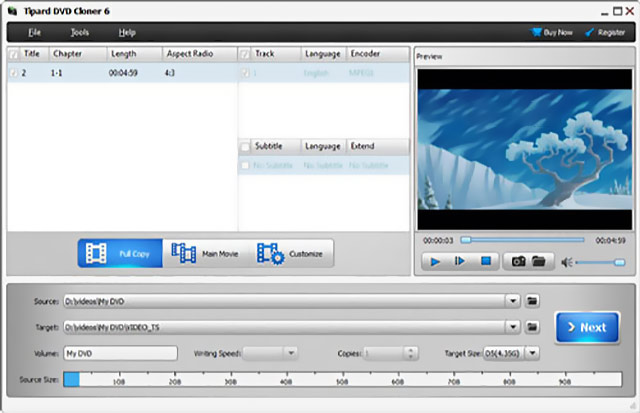
Partea 3. Cum să extrageți DVD-ul pe hard disk pe Mac și Windows
AVaide DVD Ripper este un instrument faimos de copiere a DVD-urilor care poate extrage DVD-uri în videoclipuri digitale precum MP4, MKV, FLV, AVI, MOV și multe altele. Vă permite să copiați DVD-uri pe hard disk-uri de pe un computer Mac sau Windows fără a pierde calitatea. Mai mult, acest software de copiere DVD vă permite să îmbunătățiți conținutul DVD sursă și să îl copiați la o calitate mai bună. De exemplu, poate copia DVD-uri pe videoclipuri 4K UHD sau 1080p/720p HD.
- Copiați DVD-ul în MP4, AVI, DivX, VOB, FLV, MOV etc., pe hard disk.
- Creați o copie de rezervă digitală a conținutului DVD pe Mac și PC cu Windows.
- Extrageți sunetul de pe un disc DVD și exportați-l ca MP3, M4A sau AAC.
- Oferiți editare, îmbunătățire, compresie și alte funcții utile.
Pasul 1Descărcați gratuit acest software de copiere DVD și lansați-l. Dacă computerul dvs. Mac sau Windows nu este echipat cu o unitate DVD, trebuie să conectați o unitate externă. După aceea, puteți face clic pe Încărcați DVD-ul butonul din colțul din stânga sus pentru a importa DVD-ul.

Pasul 2Când este încărcat, puteți vedea informațiile de bază ale DVD-ului, cum ar fi lista completă de titluri, titlul, subtitrarea, durata și multe altele. Selectați conținutul DVD pe care doriți să îl copiați și alegeți formatul de ieșire preferat din care doriți Rip All to.

Pasul 3Înainte de a copia DVD-ul pe hard disk, puteți face clic pe Editați | × butonul pentru a edita videoclipul DVD. Puteți decupa sau roti liber conținutul DVD-ului, puteți aplica filtre noi, puteți personaliza imagini și efecte sonore, puteți adăuga piese audio sau subtitrări și multe altele.

Pasul 4Selectați un folder de destinație potrivit de pe hard disk pentru a salva DVD-ul extras. Apasă pe Rip All butonul pentru a începe copierea DVD-ului pe hard disk. Acest instrument, de asemenea, vă poate ajuta copiați DVD-ul pe computer.
Partea 4. Copiați și convertiți DVD-ul pe hard disk folosind HandBrake
Frână de mână este un transcoder video open-source pentru macOS, Windows și Linux. Pe lângă conversia videoclipurilor, vă permite să copiați Blu-ray-uri sau DVD-uri pe hard disk. Poate copia toate sursele DVD care nu conțin nicio protecție împotriva copierii. HandBrake vă permite să extrageți DVD-uri în MP4, MKV și WebM la calitate înaltă. Puteți selecta versiunea de descărcare corectă în funcție de sistemul dvs. și o puteți instala gratuit de pe site-ul web HandBrake.

Lansați HandBrake și faceți clic Sursa deschisa pentru a încărca DVD-ul pe care doriți să îl copiați. Aveți nevoie de o unitate DVD pentru a citi conținutul DVD. Aveți voie să copiați întregul DVD sau anumite titluri/capitole. Selectați formatul de ieșire din rezumat fila. Apasă pe Naviga butonul pentru a alege folderul de destinație. După aceea, faceți clic Începeți codificarea pentru a copia DVD-ul pe hard disk.

Partea 5. Întrebări frecvente despre copierea DVD-ului pe hard disk
Este ilegal să copiați DVD pe hard disk?
Este legal să copiați sau să extrageți discuri DVD de casă. Nu trebuie să copiați DVD-uri comerciale care sunt protejate.
Pot copia un DVD pe hard disk Mac folosind Disk Utility?
Da. Disk Utility vă permite să copiați un DVD fără drepturi de autor pe hard disk-ul Mac. Puteți utiliza o unitate DVD externă pentru a încărca discul. Deschideți Disk Utility, faceți clic pe numele DVD-ului dvs. sub antetul Extern, accesați meniul Fișier, alegeți Imagine nouă, apoi selectați Imagine din [Numele DVD]. Personalizați formatul și criptarea și faceți clic pe Salvare pentru a copia DVD-ul pe hard diskul Mac utilizând Utilitarul de disc.
VLC poate extrage un DVD pe un hard disk?
Da. VLC Media Player poate reda și extrage DVD-uri. Puteți deschide VLC, faceți clic pe meniul Media și alegeți opțiunea Deschidere disc pentru a vizualiza DVD-ul. Când copiați un DVD de casă în VLC, faceți clic pe meniul Fișier și utilizați funcția Conversie/Salvare.
Vreau să copiați DVD-ul pe hard disk pentru o stocare mai bună sau o redare flexibilă a discurilor dvs. DVD? Această postare spune trei moduri simple de a crea o copie de rezervă digitală pentru conținutul DVD. Puteți alege software-ul preferat pentru copierea DVD-urilor pentru a face copii de rezervă.
Cel mai bun instrument pentru extragerea și convertirea fișierelor de imagine DVD Disc/Folder/ISO în mai multe formate.



 Descărcare sigură
Descărcare sigură


